
VX3276-2K-mhd
Monitor
Korisnički vodič
Broj modela: VS17090/VS17550
P/N: VX3276-2K-MHD/VX3276-2K-MHD-2/VX3276-2K-MHD-7

Hvala što ste odabrali
ViewSonic
S preko 30 godina na vodećem mjestu u svijetu rješenja
vizualnih sustava, ViewSonic odlučno premašuje svjetska
očekivanja u pogledu evolucije, inovacija i jednostavnosti
tehnoloških rješenja. U ViewSonicu vjerujemo da naši proizvodi imaju dovoljnu snagu da mogu izvršiti pozitivan utjecaj
u svijetu i uvjereni smo da će vam ViewSonicov proizvod
koji ste odabrali služiti dobro.
Još jednom vam zahvaljujemo što ste odabrali ViewSonic !

Sadržaj
1. Mjere opreza i upozorenja ................................. 1
2. Početne upute ..................................................... 3
2-1. Sadržaj pakiranja ..............................................................4
2-2. Monitor izvana ................................................................... 5
2-3. Montiranje hardvera .......................................................... 6
2-4. Brza instalacija .................................................................. 9
2-5. Uključivanje ..................................................................... 11
2-6. Instalacija upravljačkog programa (Windows 10) ............ 12
3. Podešavanje slike ............................................ 13
3-1. Korištenje upravljačke ploče ...........................................13
3-2. Korištenje upravljačke ploče ...........................................14
4. OSD izbornik - Uvod ......................................... 16
4-1. Stablo (sve funkcije) OSD izbornika ................................ 16
4-2. OSD Menu Explanation (objašnjenje OSD izbornika) ..... 22
4-3. Objašnjenje naprednih postavki ...................................... 27
5. Specifikacije ...................................................... 29
6. Rješavanje problema ....................................... 31
7. Čišćenje i održavanje ....................................... 32
iii

8. Informacije o sukladnosti ................................ 34
8-1. Izjava o sukladnosti s FCC .............................................. 34
8-2. Izjava Industry Canada ...................................................35
8-3. CE sukladnost za europske zemlje ................................. 35
8-4. Izjava o RoHS2 sukladnosti ............................................ 36
8-5. Rješavanje odlaganja otpada nakon radnog vijeka
proizvoda .........................................................................38
9. Izjava o vlasničkim pravima ............................ 39
Podrška za korisnike ...............................................................40
iv

1. Mjere opreza i upozorenja
1. Pročitajte do kraja ove upute prije nego počnete koristiti ovaj
uređaj.
2. Ove upute spremite na sigurnom mjestu.
3. Obraćajte pažnju na upozorenja i slijedite upute.
4. Sjednite barem 45 cm / 18 inča od monitora.
5. Uvijek postupajte oprezno sa monitorom kada ga pomičete.
6. Nikad ne skidajte stražnji poklopac. Monitor sadrži dijelove
pod visokim naponom. Doticanje tih dijelova može dovesti do
ozbiljne ozljede.
7. Nemojte ovaj uređaj upotrebljavati blizu vode. Upozorenje:
Da smanjite opasnost od požara ili električnog udara, nemojte
izlagati ovaj uređaj kiši ili vlazi.
8. Nemojte izlagati monitor izravnom utjecaju sunčeve svjetlosti
ili drugog izvora topline. Usmjerite zaslon od sunčeve svjetlosti
kako bi se smanjio odbljesak.
9. Čistite ga mekom i suhom krpom. Ako je potrebno daljnje
čišćenje, potražite detaljnije upute u poglavlju ovog priručnika
“Čišćenje zaslona”.
10. Izbjegavajte doticanje ekrana. Masnoća s kože se teško
odstranjuje.
11. Nemojte trljati ili pritiskati ploču monitora, jer tako možete trajno
oštetiti zaslon.
12. Nemojte zaklanjati ni jedan od otvora za ventilaciju. Postavite
uređaj u skladu s uputama proizvođača.
13. Nemojte ga postavljati u blizini izvora topline poput radijatora,
grijalica, peći i ostalih uređaja (uključujući i pojačala) koji stvaraju
toplinu.
14. Postavite monitor na dovoljno prozračivano mjesto. Nemojte
stavljati ništa na zaslon što će spriječiti odvod topline.
1

15. Nemojte stavljati teške predmete na monitor, video kabel ili
kabel napajanja.
16. Ako primijetite dim, neuobičajen zvuk ili čudan miris, odmah
isključite monitor i kontaktirajte prodavača ili ViewSonic. Opasno
je nastaviti s korištenjem zaslona.
17. Ne pokušavajte zaobići sigurnosne značajke polariziranih
ili utikača s uzemljenjem. Polarizirani utikač posjeduje dva
kontakta od kojih je jedan širi od drugoga. Utikač s uzemljenjem
posjeduje dva radna kontakta i treći uzemljivački kontakt. Širi
nož trećeg kontakta je ovdje radi vaše sigurnosti. Ako utikač ne
odgovara vašoj utičnici, potražite savjet i pomoć kvalificiranog
električara radi zamjene utičnice.
18. Zaštitite napajački kabel kako se po njemu ne bi gazilo i gnječilo,
osobito u bilizini utikača i na mjestu gdje on izlazi iz uređaja.
Pobrinite se da zidna utičnica bude u blizini uređaja i da je
nadohvat ruke.
19. Koristite samo one dodatke/pribor koje je naveo proizvođač.
20. Koristite samo s kolicima, stalcima, tronošcima, nosačima ili
stolovima koje navodi proizvođača ili koji se prodaju uz uređaj.
Kad se koriste kolica, budite pažljivi pri pomicanju
kombinacije kolica/uređaja kako ne bi došlo do
ozljede ili prevrtanja kolica.
21. Odvojite uređaj od zidne utičnice ako ga nećete koristiti u dužem
vremenskom periodu.
22. Sve servisne popravke povjerite kvalificiranom osoblju servisa.
Potrebno je izvršiti servis u svim slučajevima kad se uređaj ošteti
na bilo koji od ovih načina: Ako je oštećen kabel za napajanje,
ako je došlo do izlijevanja tekućine po uređaju, ako su uređaj
upali predmeti, ako je uređaj bio izložen djelovanju kiše ili vlage,
ako uređaj ne radi kako treba ili ako je uređaj pao.
2

2. Početne upute
Ukoliko se suočite s problemima i iz bilo kojeg razloga trebate vratiti
kupljeni proizvod, svakako trebate originalno pakiranje, registracijski
list i račun. Navedene stavke olakšat će identifikaciju/potvrđivanje
vašeg proizvoda, kao i njegov popravak, povrat novca i/ili povrat
proizvoda nakon popravka.
Ako imate problema sa svojim proizvodom, ili pitanja na koja nije
odgovoreno u Priručniku za uporabu, obratite se službi za korisnike i
potražite pomoć.
Važno! Zadržite originalnu kutiju i materijale za pakiranje za potrebe
kasnijeg slanja.
NAPOMENA: Riječ “Windows” u ovom priručniku odnosi se na
operativni sustav Microsoft Windows.
3

2-1. Sadržaj pakiranja
Paket s monitorom sadrži:
• Monitor
• Napojni kabel
• Video kabel
• Vodič za brzi početak rada
NAPOMENA:
1
Video kabeli koji dolaze u pakiranju razlikuju se od zemlje do
zemlje. Više pojedinosti zatražite od lokalnog trgovca.
4

2-2. Monitor izvana
A. Prednja strana B. Lijevi i desni bočni prikaz
C. Stražnja strana
1. Upravljačka ploča (opisana u 3-1)
2. I/O priključak (ulaz/izlaz). U ovom
5
21 4 3
dijelu nalaze se svi I/O priključci/
opcije, kao i priključak za napajanje
(opisan u 2-4)
3. Kensingtonova brava, odnosno
sigurnosni priključak (opisan u 2-3,
odjeljak B)
4. Ovo je VESA dio za montiranje
monitora na zid*. Za korake VESA
montiranja na zid pogledajte 2-3
odjeljak A.
5. zvučnik
5

2-3. Montiranje hardvera
A. Postupak montiranja
stalka
B. Postupak demontiranja
1 1
2 2
3 3
stalka
4 4
6

C. Ugradnja na zid (po izboru)
NAPOMENA: Koristiti samo s nosačem za zidnu ugradnju s UL
popisa.
Za nabavu kompleta za zidnu montažu ili postolje za prilagođavanje
®
visine obratite se tvrtki ViewSonic
Pogledajte upute koje ste dobili s kompletom za ugradnju. Za
pretvorbu LCD zaslona iz stolnoga u zidni, učinite ovo:
1. Pronađite VESA kompatibilni komplet za zidnu ugradnju koji
zadovoljava kvaternione u nastavku,
2. Uvjerite se da je gumb napajanja isključen i zatim odvojite kabel
za napajanje.
3. Položite monitor na ručnik ili deku prednjom stranom prema
dolje.
4. Skinite bazu. (Možda ćete morati ukloniti vijke.)
5. Pričvrstite nosač za ugradnju iz kompleta za zidnu ugradnju uz
pomoć vijaka odgovarajuće duljine.
6. Pričvrstite monitor na zid sukladno uputama u kompletnu za
zidnu ugradnju.
ili lokalnom dobavljaču.
7

D. Korištenje Kensingtonove brave
Kensingtonova brava, odnosno sigurnosni mehanizam nalazi se sa
stražnje strane monitora. Za više informacija o instalaciji i korištenju
posjetite web-mjesto Kensingtona na adresi
http://www. kensington.com.
U nastavku prikazujemo primjer postavljanja Kensingtonove brave
na stol.
*Ova slika služi samo kao referenca
8

2-4. Brza instalacija
Spajanje video kabela
1. Isključite LCD monitor i računalo.
2. Ako je potrebno, uklonite stražnje poklopce.
3. Priključite video kabel iz LCDE monitora na računalo.
DisplayPort
HDMI
Priključak za napajanje
Audio Out
mini DP
*Ova slika služi samo kao referenca
9
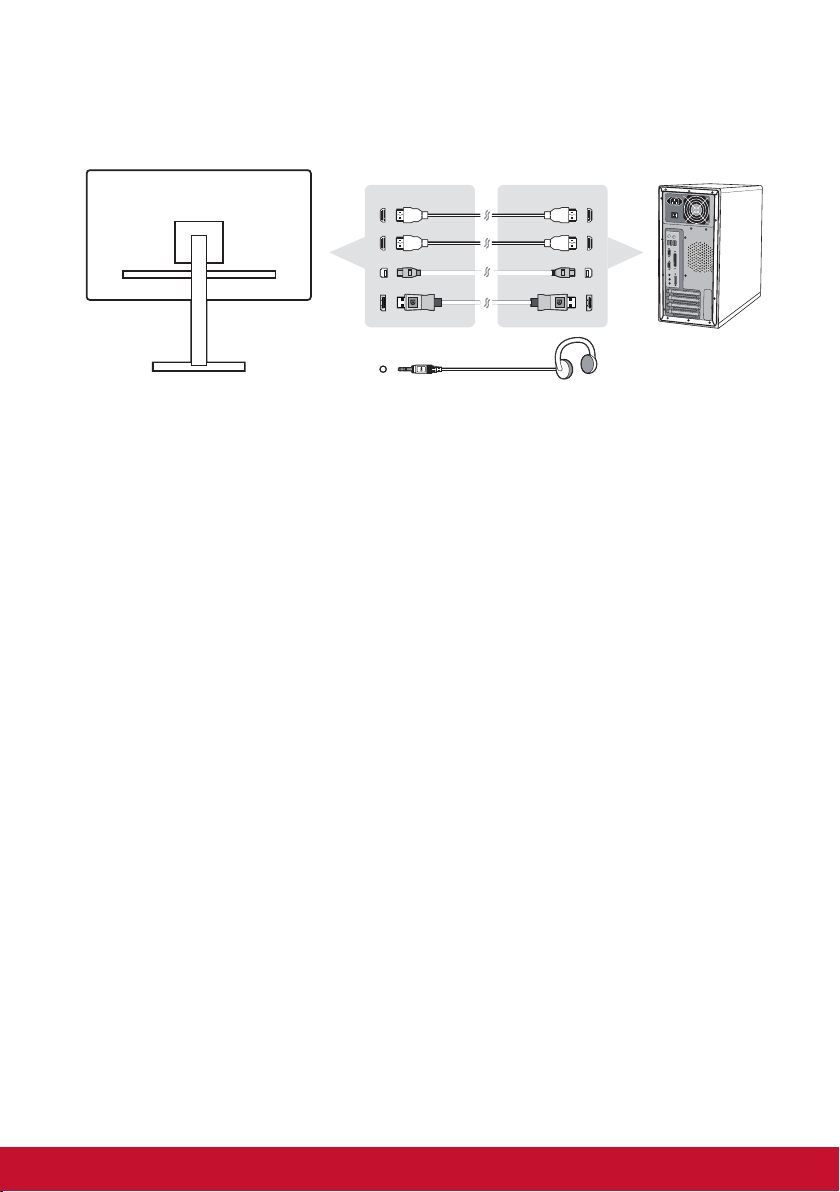
3.A. Ne spajajte izlazni DisplayPort na monitoru s DisplayPortom ili
mini DP priključkom na računalu. Izlazni DisplayPort se koristi
za serijski tip priključka (opisan u odjeljku C)
3.B. Video i audio kabel
Za MAC-ove s Thunderbolt izlazom, spojite mini DP kraj
kabela "mini DP do DisplayPorta" s Thunderbolt izlazom na
MAC-u. Drugi kraj kabela spojite s DisplayPort priključkom na
stražnjoj strani monitora.
*Ova slika služi samo kao referenca
10

3.C. Kabel za napajanje (i AC/DC prilagodnik ako je potrebno)
Spojite ženski priključak AC kabela za napajanje i priključak
za napajanje na monitoru te utikač AC kabela za napajanje
umetnite u AC utičnicu.
2-5. Uključivanje
Uključite LCD monitor i računalo
Prvo uključite LCD monitor, a zatim računalo. Ovaj redoslijed (LCD
monitor prije računala) je važan.
11

2-6. Instalacija upravljačkog programa (Windows
10)
Da biste instalirali upravljački program, prvo spojite monitor i PC,
pokrenite računalo (prije toga upalite monitor) i kada se računalo
pokrene, trebalo bi automatski prepoznati vaš monitor.
Kako biste provjerili da je automatsko prepoznavanje uspjelo,
kliknite "Advanced Display Settings" (napredne postavke
prikaza) pod "Display Settings" (postavkama prikaza), u prozoru
za razlučivost zaslona. Također možete potvrditi da je vaš PC
prepoznao vaš ViewSonic monitor, u odjeljku "Upravljanje bojom"
naprednih postavki.
VX3276-2K-mhd_VX3276-2K-mhd-7 SERIES VX3276-2K-mhd_VX3276-2K-mhd-7
SERIES.icm
Ako vaš PC nije automatski prepoznao vaš monitor, ali on ipak
radi, resetirajte računalo i ponovno prođite gore navedene korake.
Za svakodnevno (obično) korištenje zapravo nije nužno da vaše
računalo prepozna vaš monitor, ali to se ipak preporuča.
Ako se suočite s dodatnim problemima ili imate bilo kakvih pitanja,
obratite se službi za korisnike.
12
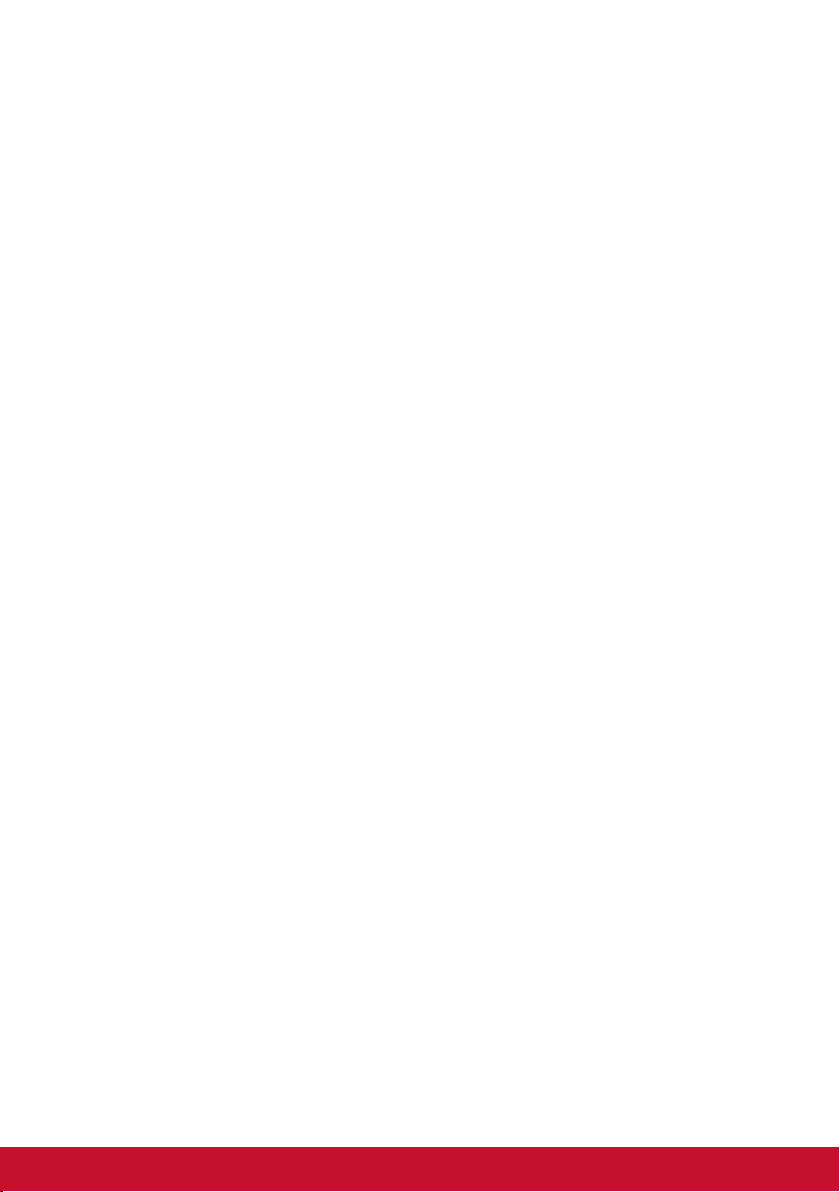
3. Podešavanje slike
3-1. Korištenje upravljačke ploče
Razlučivost monitora postavite na preporučenu razlučivost
(pogledajte odjeljak "Specifikacije") kako biste dobili kombinaciju s
najboljim bojama i najjasnijim tekstom. Evo kako:
1. Pronađite prozor s postavkama za prikaz (u svakom
operativnom sustavu tim postavkama pristupate drugačije).
2. Zatim namjestite razlučivost prikaza tako da odgovara izvornoj
(nativnoj) razlučivosti vašeg monitora. Time ćete postići najbolje
funkcioniranje monitora.
Ako imate problema s postavljanjem razlučivosti, ili ne vidite kao
moguću opciju, možda trebate noviji upravljački program za svoju
grafičku karticu. Kontaktirajte proizvođača svog računala ili video
kartice kako biste preuzeli najnoviji upravljački program.
• Ako je potrebno, fino podešavajte H. POSITION (vodoravni
položaj) i V. POSITION (okomiti položaj) sve dok prikaz zaslona
ne bude potpuno vidljiv. (*samo analogno). (Crni rub oko
zaslona treba jedva dodirivati osvijetljeno "aktivno područje" LCD
monitora.)
13
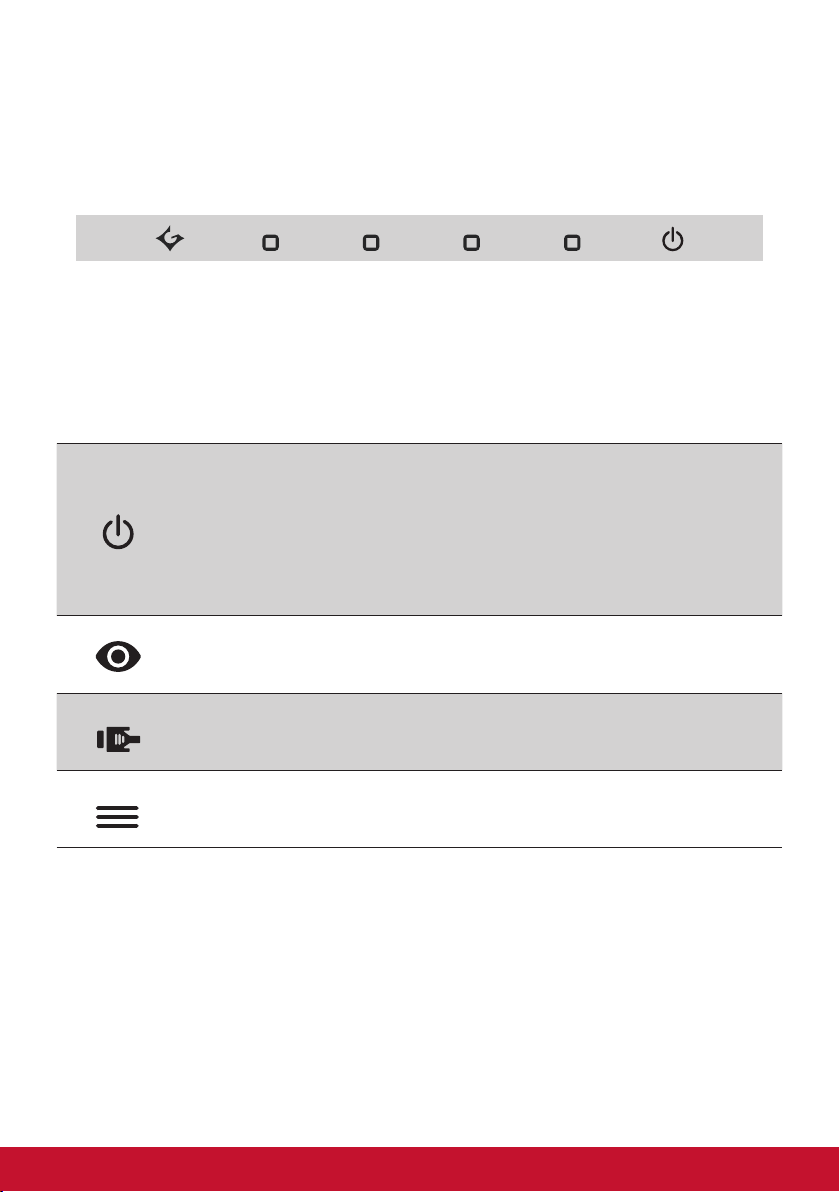
3-2. Korištenje upravljačke ploče
Nakon podešavanja režima tempiranja, koristite gumbe na prednjoj
ili stražnjoj upravljačkoj ploči kako biste prikazali i podešavali OSD
za podešavanje slike na zaslonu.
* Za položaj pogledajte odjeljak 2.2
Objašnjenje simbola na okviru i OSD simbola
Objašnjenje simbola na okviru:
Pripravnost/uključivanje/isključivanje
NAPOMENA: Svjetlo simbola
Plavo = UKLJUČENO
Narančasto = ušteda energije
Ikona načina prikaza omogućuje korisnicima određivanje
postavke načina prikaza koju bi željeli aktivirati na monitoru.
Mijenja između različitih opcija unosa koji su dostupni za taj
monitor.
Ikona glavnog izbornika koja korisnicima omogućuje pristup
glavnom izborniku.
14

Objašnjenja i funkcije simbola OSD izbornika i brzog izbornika
prikazuju se u nastavku.
Aktivirajući simbol za uključivanje raznih režima u izbornicima.
Aktivirajući simbol za izlaz, korak unatrag, ili deaktivaciju
odabrane funkcije.
Za pomicanje kroz opcije izbornika i podešavanje upravljačkih
opcija.
Simbol za korak natrag ili za povratak na prethodno odabrani
izbornik
Gumb prečaca za informacije, putem kojeg korisnik poziva
podatke o monitoru koji se trenutno koristi.
Ikona glavnog izbornika - za pristupanje korisnika glavnom
izborniku. Za zatvaranje glavnog izbornika, držite ovu ikonu
pritisnutom nekoliko sekundi
Ikone lijevog i desnog pomaka od vaše odabrane stavke.
Mjerač potrošnje snage prikazuje potrošnju
75%
monitora u stvarnom vremenu u postotnom
iznosu od maksimalne snage.
15

4. OSD izbornik - Uvod
4-1. Stablo (sve funkcije) OSD izbornika
Za objašnjenje OSD stabla i svih funkcija u njemu, pogledajte 4-2 u
nastavku. OSD stablo vizualno predstavlja cijeli OSD izbornik kojem
vaš monitor može pristupiti. Ako niste sigurni gdje naći određenu
opciju/funkciju, ili ne možete locirati određenu značajku, koristite se
niže prikazanim OSD stablom.
Game Mode
Contrast / Brightness
Input Select
Main Menu
Exit
16
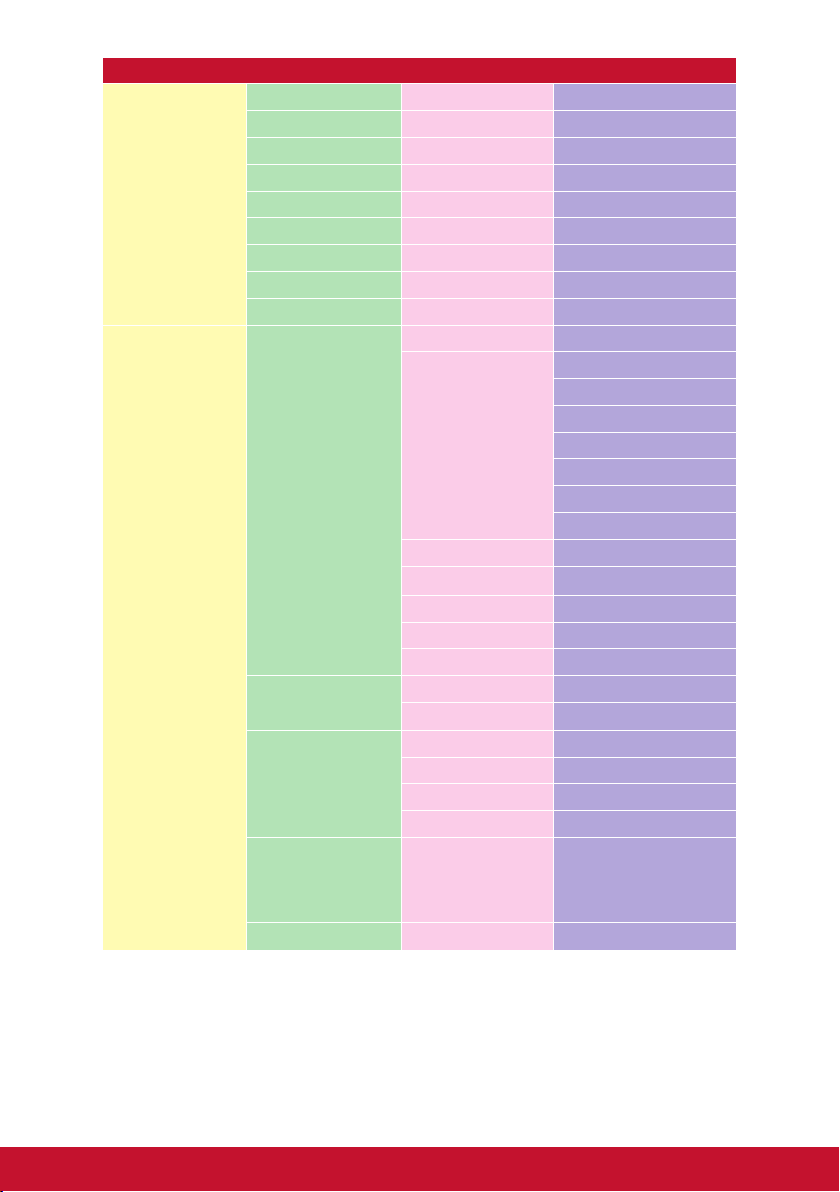
Menu
Game Mode
Startup Menu
GAMER 1
GAMER 2
GAMER 3
FPS 1
FPS 2
RTS
MOBA
Off
Exit
ViewMode
Contrast/
Brightness
Input Select
Main Menu
Exit
Standard
GAMER 1
GAMER 2
GAMER 3
Game
Movie
Web
Text
MAC
Mono
Contrast 0~100
Brightness 0~100
MiniDP
DisplayPort
HDMI2
HDMI1
FPS 1
FPS 2
RTS
MOBA
See 3.6.4 Main
Menu OSD
table
17

VX3276-2K-mhd
Input
Select
DISPLAYPORT
mini DP
HDMI 1
HDMI 2
Audio
Adjust
Menu
MiniDP
Input Select
DisplayPort
HDMI2
HDMI1
Audio
Adjust
Volume 0~100
Mute
ViewMode Standard
View
Mode
75%
Color
Adjust
Manual
Image Adjust
2560 x 1440 @ 60Hz
Setup
Menu
On
Off
Low Input Lag
On
Off
Black Stabilization 0~100
Advanced DCR 0, 50, 75, 100
Blue Light Filter 0~100
Standard
Response Time
Advanced
Ultra Fast
Recall
18

Menu
ViewMode
Game
Movie
Web
Text
MAC
Mono
GAMER 1
GAMER 2
GAMER 3
FPS 1
FPS 2
RTS
MOBA
Low Input Lag
On
Off
Black Stabilization 0,10,…~90,100
Advanced DCR 0, 50, 75, 100
Blue Light Filter 0~100
Standard
Response Time
Advanced
Ultra Fast
Rename ABCD…
Recall
Low Input Lag
On
Off
Black Stabilization 0~100
Advanced DCR 0, 50, 75, 100
Blue Light Filter 0~100
Standard
Response Time
Advanced
Ultra Fast
Rename
Recall
Low Input Lag
On
Off
Black Stabilization 0~100
Advanced DCR 0, 50, 75, 100
Blue Light Filter 0~100
Standard
Response Time
Advanced
Ultra Fast
Rename ABCD…
Recall
19

Menu
Color Adjust
Manual
Image Adjust
Contrast/Brightness
Contrast 0~100
Brightness 0~100
SRGB
Bluish
Cool
Color Temperature
Native
Warm
User Color
Auto
Color Space
RGB
YUV
Auto
Color Range
Full Range
Limited Range
Sharpness 0,25,50,75,100
Aspect Ratio
Overscan
4:3
Full Screen
On
Off
Red 0~100
Green 0~100
Blue 0~100
20

Menu
Setup Menu
English
Français
Deutsch
Español
Italiano
Language
Suomi
Русский
Türkçe
日本語
한국어
繁體中文
简体中文
Resolution Notice
On
Off
Information
OSD Timeout 5, 15, 30, 60
OSD Background
Power Indicator
Auto Power Off
On
Off
On
Off
On
Off
30 Minutes
45 Minutes
Sleep
60 Minutes
120 Minutes
Off
Standard
ECO Mode
Optimize
Conserve
DDC/CI
On
Off
Memory Recall
21

4-2. OSD Menu Explanation (objašnjenje OSD izbornika)
NAPOMENA: stavke iz OSD izbornika navedene ovdje sve
su OSD stavke na svim modelima monitora. Prema tome, neke od
njih možda neće biti prisutne u OSD-u vašeg proizvoda. Ako neke
od stavki ne postoje u vašem OSD izborniku, zanemarite njihova
objašnjenja. Za stavke u OSD izborniku vašeg monitora provjerite
OSD stablo u točci 4-1 (gore). Detaljnija objašnjenja o funkcijama
svake stavke OSD izbornika nalaze se u nastavku (u abecednom
redoslijedu).
Advanced DCR (napredni DCR)
A
Napredna DCR tehnologija automatski prepoznaje slikovni/video signal
i inteligentno upravlja pozadinskom svjetlinom i bojom kako bi se
poboljšala mogućnost kvalitetnog prikazivanja "crnje" crne u tamnijim
scenama i "bjelje" bijele u svjetlijim scenama.
Auto Detect (automatsko prepoznavanje)
Ako trenutno aktivni ulazni izvor ne odašilje signal, monitor će se
automatski prebaciti na sljedeću ulaznu opciju. Ova funkcija je izvorno
isključena na nekim modelima.
Black Stabilization (stabilizacija crne)
B
ViewSonicova stabilizacija crne omogućuje bolju preglednost i više
detalja putem osvjetljavanja mračnih scena.
Blue light filter (filtar za plavo svjetlo)
Podešavanje filtra koji blokira plavo svjetlo visoke energije, za sigurniji
doživljaj gledanja.
Brightness (svjetlina)
Podešavanje pozadinskih razina crne na slici.
22
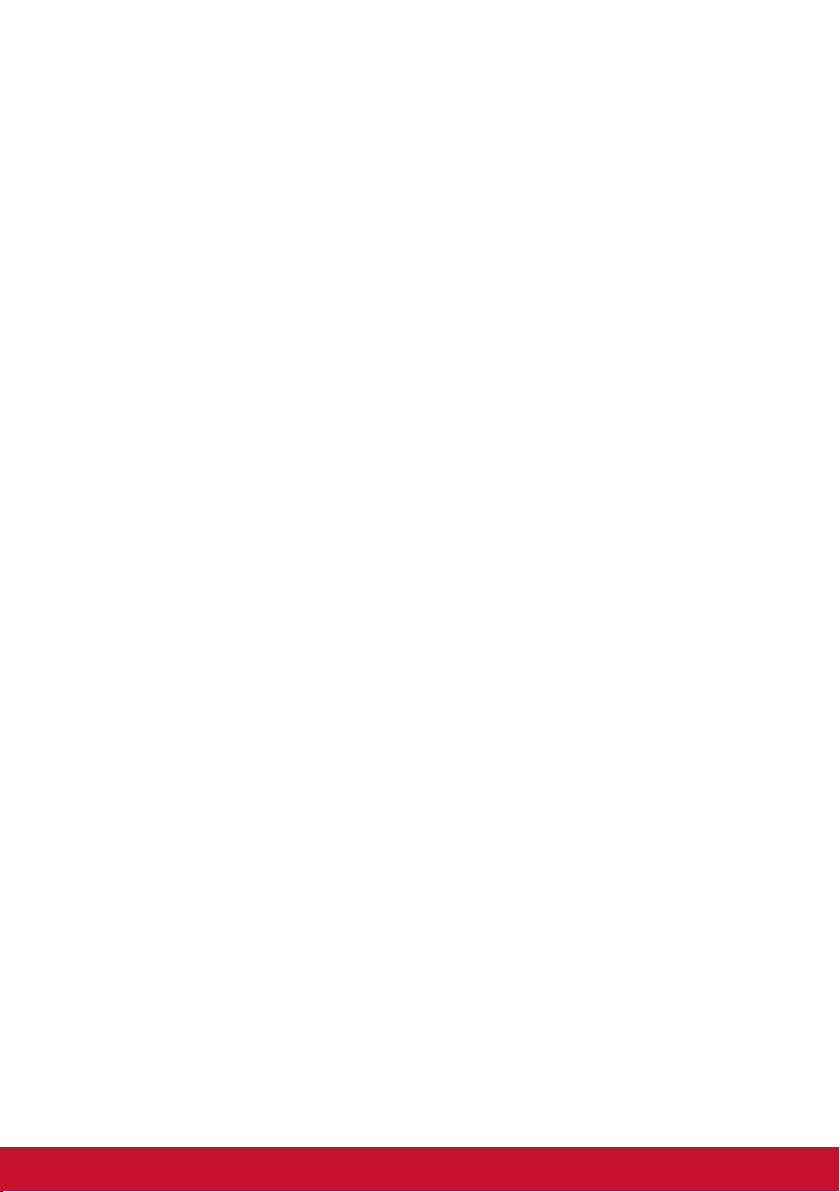
Color Adjust (prilagodba boje)
C
Korisnicima Nudi nekoliko režima podešavanja boje.
Color range (raspon boje)
Podešavanje raspona boje, u formatima RGB i YUV.
Color space (format boje)
Biranje formata boje za prikaz na monitoru (RGB, YUV).
23

Color Temperature (toplina boje)
C
Omogućuje biranje određenih postavki "topline", odnosno "temperature"
boje za daljnju personalizaciju doživljaja gledanja.
Objašnjenje
sRGB Standardni raspon boja korišten u sustavu Windows,
digitalnim kamerama i na Internetu.
NATIVE
(IZVORNA)
Contrast (kontrast)
Podešavanje razlike između pozadine (razina crne) i prednjeg plana
(razina bijele).
Custom
Dajući još više podrške, dostupne su tri prilagodljive postavke
"Prilagođeno" kako bi se podudarale pojedinačne postavke i prilagodile
svakoj vrsti igre na tržištu. Odaberite jednu od opcija "Prilagođeno"
(Prilagođeno
1, Custom 2 itd.) I podesite napredne mogućnosti. Nakon izlaska iz
postavke automatski će se spremiti pod tim određenim postavkom
"Prilagođeno" ili preimenovati postavku prema vlastitom izboru odabirom
opcije "Preimenuj". Možete pristupiti i spremljenim postavkama "GAME
MODE" pomoću Quick Menu (Brzi izbornik).
Native je izvorni (zadani) raspon (toplina) boja.
Preporuča se za grafički dizajn i druge vrste redovitog
korištenja.
Fame mode (režim igranja)
G
Integrirajući OSD dizajn prilagođen igrama, uključujući prethodno
kalibrirane postavke FPS, RTS i MOBA, svaki režim (način rada)
funkcionalno je prilagođen, uz testiranje za vrijeme igranja i podešavanja
napravljena za najbolji odnos boje i tehnologije. Za pristup režimu
igranja, prvo otvorite glavni izbornik, zatim opciju "ViewMode", pa
odaberite "Game" (igra) i tamo izmijenite svoje "GAMER" postavke
(postavke igranja).
24

Information (podaci)
I
Prikazuje se način vremenskih postavki (ulaz video signala) koji dolazi
iz grafičke kartice na računalo, broj LCD modela, serijski broj i URL
internetske stranice ViewSonic®. Pogledajte korisnički priručnik svoje
grafičke kartice
za upute o promjeni razlučivosti i učestalosti osvježavanja (okomite
frekvencije - V-frequency).
NAPOMENA: primjerice, VESA 1024 x 768 @ 60 Hz znači da je
razlučivost 1024 x 768, a učestalost osvježavanja 60 Herca, odnosno
ciklusa u sekundi.
Input select (odabir ulaza)
Prebacivanje između različitih opcija ulaza za vaš monitor.
Low input lag (malo kašnjenje pri ulazu)
L
ViewSonic pruža nisku razinu kašnjenja pri ulazu signala kroz "ubrzivač
procesa" u monitoru. U podizborniku ove funkcije možete odabrati
željenu brzinu za vaše korištenje, između dvije ponuđene opcije
Manual image adjust (ručno podešavanje slike)
M
Prikazuje izbornik Manual Image Adjust. Ovdje ručno možete podesiti
razne opcije kvalitete slike.
Memory recall (opoziv memorije)
Izmjene postavki vraća na tvorničke postave ako monitor funkcionira
režimu Factory Preset Timing Mode (režimu tvorničkih postavki)
navedenog u specifikacijama u ovom priručniku.
Iznimka: Ova funkcija ne utječe na izmjene napravljene
u postavkama Language Select (odabir jezika) ili Power Lock
(zaključavanje tipke za uklj. (napajanje))
25

Overscan (veće područje sken.)
O
Koristi se za podešavanje omjera ulaznog signala kojeg prima
monitor, u svrhu podešavanja slike prikazane na monitoru.
Response time (vrijeme reakcije)
R
Podešavanje vremena reakcije, čime se dobiva glatka slika, bez crtica,
zamućivanja ili udvajanja slike. Nisko vrijeme reakcije savršeno je za
igre s puno zahtjevne grafike i također pruža visoku kvalitetu gledanja
sportova ili akcijskih filmova. Preporuča se stavljanje ove opcije na "Ultra
Fast" (iznimno brzo).
Resolution Notice (obavijest o razlučivosti)
Ova obavijest korisnike upozorava da trenutna razlučivost nije ispravna
izvorna razlučivost. Obavijest će se pojaviti u prozoru prikaza postavki,
kada se određuje razlučivost.
Recall (opoziv)
Opoziv Viewmode postava monitora.
Setup menu (izbornik postava)
S
Podešava On-screen Display (OSD) postav(k)e. Mnoge od navedenih
postavki mogu aktivirati obavijesti o prikazu na zaslonu pa korisnici ne
moraju ponovno otvarati izbornik.
Sharpness (oštrina)
Podešava oštrinu i kvalitetu slike monitora.
ViewMode
V
ViewSonicova jedinstvena značajka ViewMode pruža različite prije
konfigurirane postave: “Game,” (igra) “Movie,” (film) “Web,” “Text,”
(tekst) i “Mono”. Ove već gotove postave posebno su namijenjene za
optimizirano korištenje zaslona pri različitim primjenama.
26
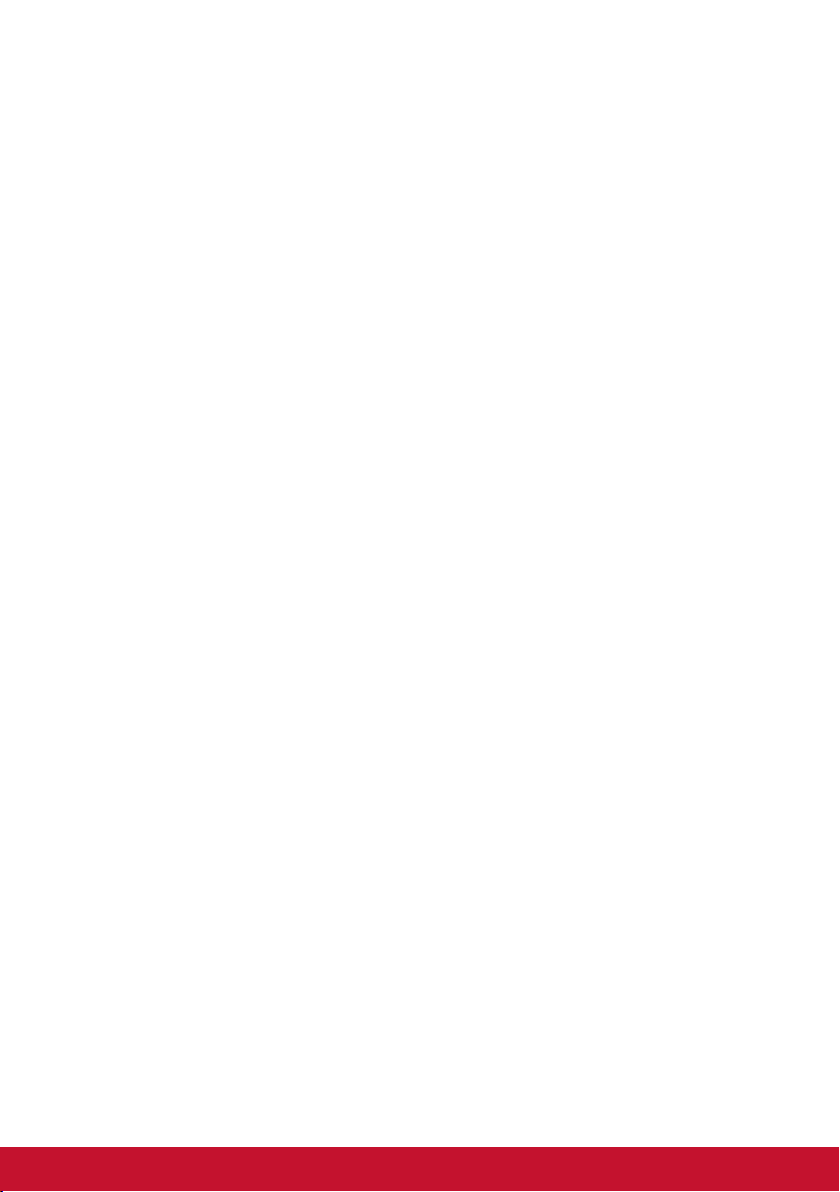
4-3. Objašnjenje naprednih postavki
OSD Timeout (OSD istek vremena)
Funkcija OSD Timeout korisnicima omogućuje biranje koliko će
OSD dugo ostati vidljiv na zaslonu ako nema nikakve aktivnosti
(koliko sekundi).
OSD Background (OSD pozadina)
Funkcija OSD Background korisnicima omogućuje isključivanje
OSD pozadine za vrijeme biranja i podešavanja OSD postavki.
Power Indicator (indikator napajanja)
Indikator napajanja je žaruljica koja pokazuje je li monitor uključen ili
isključen.
Auto Power Off (automatsko isključivanje)
Odabirom opcije Auto Power Off monitoru omogućujete da se sam
isključi nakon određenog vremena.
27
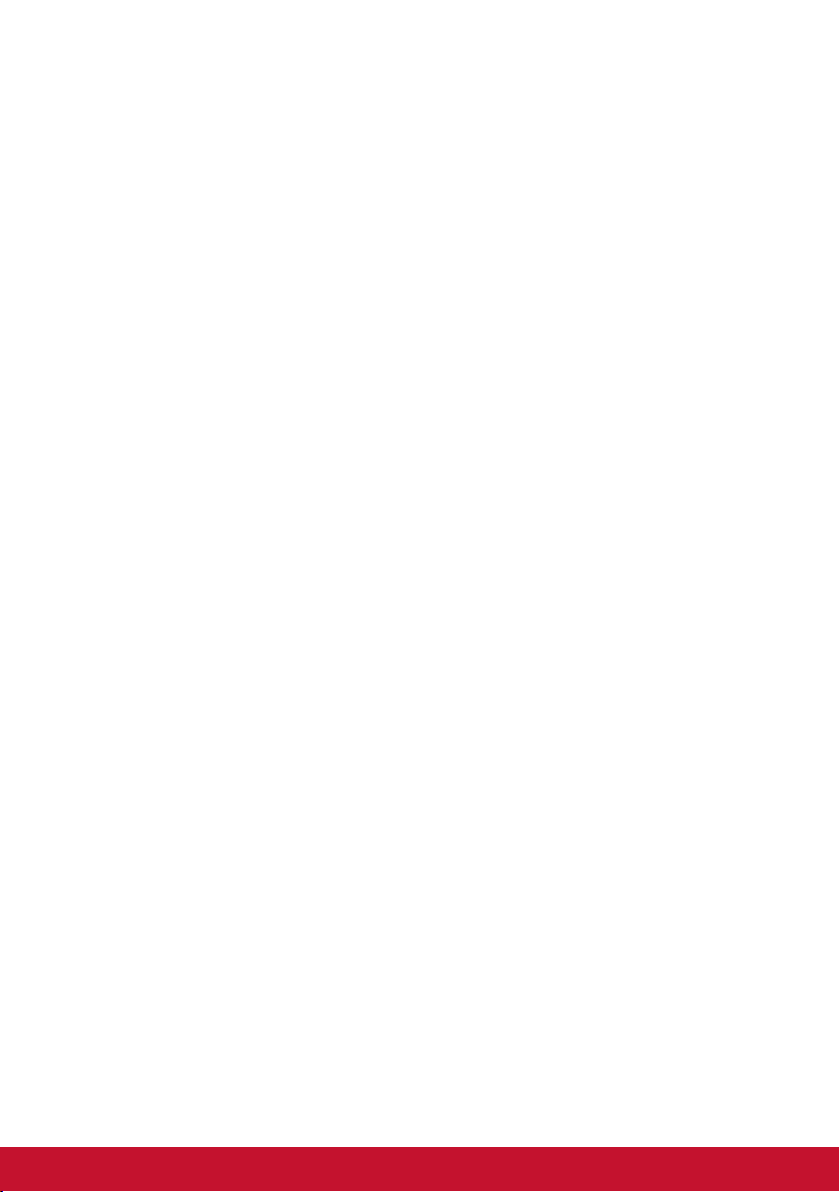
Sleep (mirovanje)
Ova postavka korisnicima omogućuje određivanje vremenskog
trajanja neaktivnosti prije slanja monitora u štedni režim rada. Za to
vrijeme monitor će biti u stanju mirovanja.
Eco Mode (EKO režim)
Ovdje korisnici, ovisno o potreba napajanja, određuju razne režime
rada.
DDC/CI (Display Data Channel Command Interface - sučelje za
upravljanje postavkama zaslona putem podatkovnog kanala)
Aktiviranjem ove postavke možete upravljati monitorom putem
grafičke kartice.
28
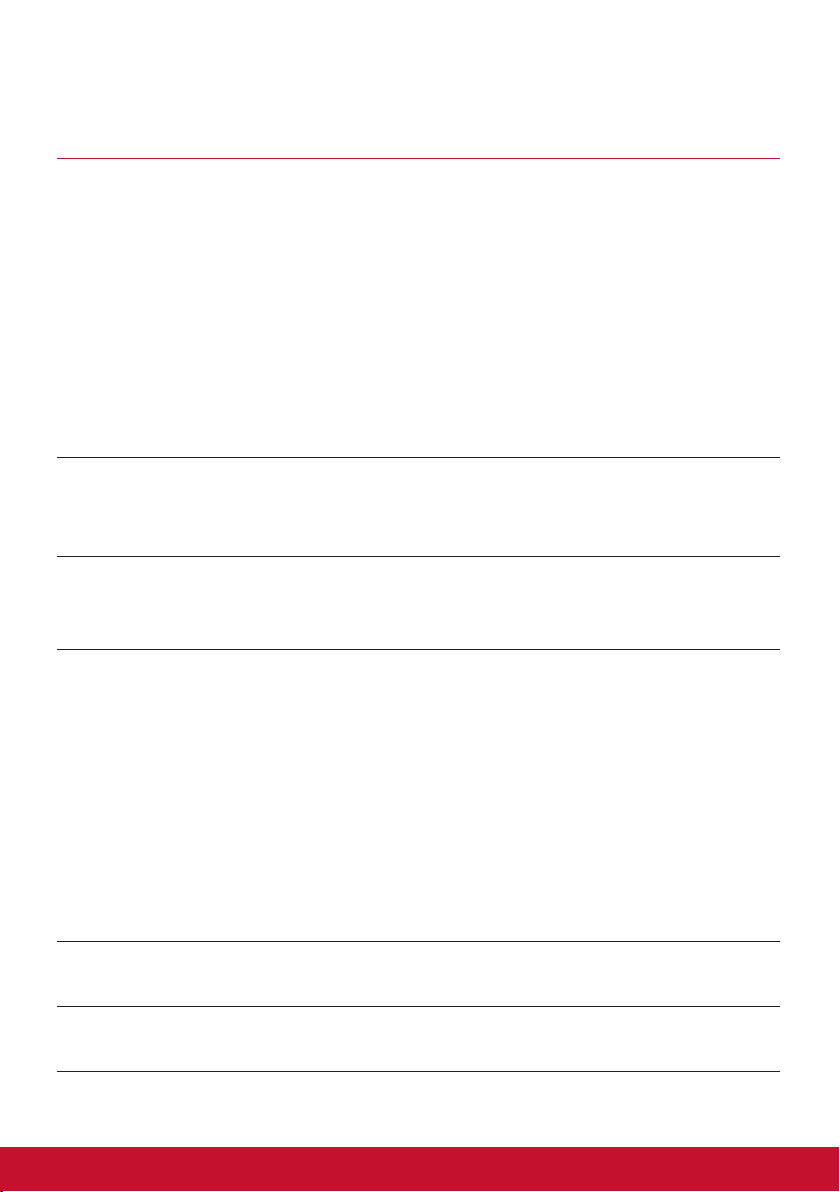
5. Specifikacije
Monitor Vrsta TFT (Thin Film Transistor), 2560 x 1440
monitor s aktivnom matricom i razmakom
između piksela od 0,273 mm x 0,273 mm
Veličina
prikaza
Metrički sustav: 80 cm
Imperijalni sustav: 32” (vidljiva dijagonala
31,5”)
Filtar za boje RGB vertikalna pruga
Staklena
Protiv bliještanja
površina
Ulazni signal Video sinkro TMDS digital (100ohms)
Kompatibilnost PC
Macintosh
HDMI: f
DP: f
Do 2560 x 1440 bez preplitanja
Power Macintosh do 2560 x 1440
:15-113 kHz, fv:24-75 Hz
h
:24-113 kHz, fv:50-75 Hz
h
(Podržava ograničeni broj grafičkih kartica)
Razlučivost
1
Preporučljivo
Podržano
2560X1440@60Hz
1920 x 1080 @ 60 Hz
1680 x 1050 @ 60 Hz
1280 x 1024 @ 60, 75 Hz
1440 x 900 @ 60 Hz
1024 x 768 @ 60, 70, 75 Hz
800 x 600 @ 56, 60, 72, 75 Hz
640 x 480 @ 60, 72, 75 Hz
720 x 400 @ 70 Hz
Napajanje
2
Napon 100-240 VAC, 50/60 Hz (automatsko
preklapanje)
Područje
prikaza
Puno
skaniranje
698,1 mm (Š) x 392,7 mm (V)
27,5” (Š) x 15,5” (V)
29

Radni uvjeti Temperatura
Vlažnost
Nadmorska
visina
+32 °F do +104 °F (0 °C do +40 °C)
20% do 90% (bez kondenzacije)
Do 16.404 stopa (5000 m)
Uvjeti
skladišenja
Temperatura
Vlažnost
Nadmorska
-4 °F do +140 °F (-20 °C do +60 °C)
5% do 90% (bez kondenzacije)
Do 40.000 stopa (12.000 m)
visina
Mjere Fizičke 712 mm (Š) x 504 mm (V) x 230 mm (D)
28,1” (Š) x 19,8” (V) x 9,1” (D)
Zidni nosač
Maksi-
malno
opterećenje
14kg
Raspored
rupa
(Š x V; mm)
100mm x
100mm
Ploča za
ugradnju
(Š x V x D)
115 mm x
115 mm x
2.6 mm
Rupa na
ploči
Ø 5mm
vijaka i
podaci
4 piece
10mm
Težina Fizičke 13,6 lb (6,2 kg)
Režimi
Uključeno
3
50W (Uobičajeno)
očuvanja
energije
1
Nemojte grafičku karticu u vašem računalu podesiti tako da
Isključeno
<0,5W
prekorači ovaj režim vremenskih postavki jer tako može doći do
trajnog oštećenja LCD zaslona.
2
Koristite samo adapter napajanja iz ViewSonica® ili ovlaštenog
dobavljača.
3
Ispitno stanje slijedi EEI standard
Broj
M4 x
30
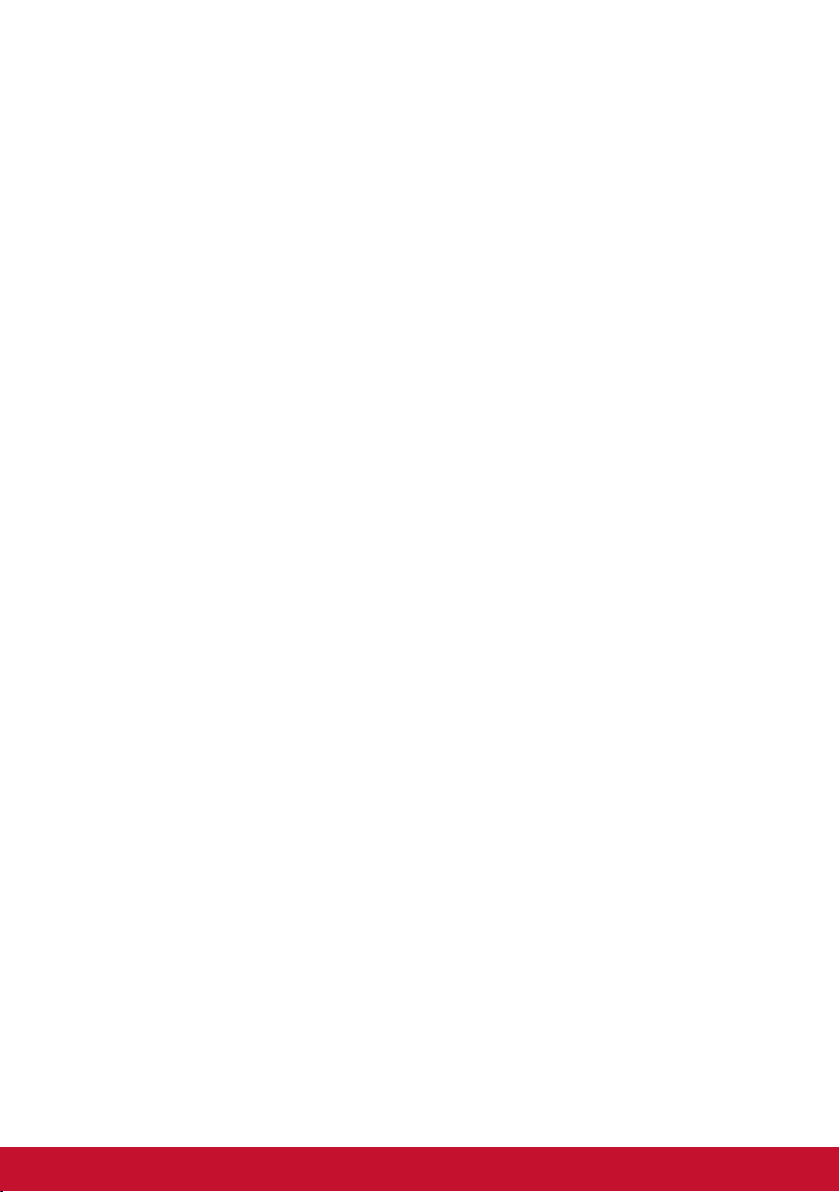
6. Rješavanje problema
Nema napajanja
• Uvjerite se da je gumb napajanja (ili sklopka) uključen.
• Pobrinite se da je A/C kabel napajanja sigurno priključen u
monitor.
• Uključite drugi električni uređaj (poput radija) u utičnicu kako
biste utvrdili ispravnost te utičnice.
Napajanje je uključeno, ali na ekranu nema slike
• Pobrinite se da video kabel – koji je isporučen sa monitorom –
bude čvrsto priključen u priključak za izlaz slike na stražnjoj strani
računala. Ako drugi kraj video kabela nije trajno pričvršćen u
monitor, učinite to.
• Podesite svjetlinu i kontrast.
Pogrešne ili nenormalne boje
• Ako ikoja boja nedostaje (crvena, zelena ili plava) provjerite video
kabel i uvjerite se da li čvrsto spojen. Olabavljeni ili slomljeni
kontakti u konektoru kabela će izazvati nepravilni spoj.
• Priključite monitor u drugo računalo.
• Ako posjedujete stariju grafičku karticu, kontaktirajte ViewSonic
radi ne-DDC adaptera.
Upravljački gumbi ne rade
• Pritiskajte istodobno samo jedan gumb.
31
®

7. Čišćenje i održavanje
Čišćenje monitora
• POBRINITE SE DA JE MONITOR ISKLJUČEN.
• NIKAD NE PRSKAJTE I NE IZLIJEVAJTE NIKAKVE TEKUĆINE
PO EKRANU ILI KUĆIŠTU.
Za čišćenje ekrana:
1. Obrišite ekran čistom, mekom krpom koja ne otpušta dlačice. Na
taj način ćete odstraniti prašinu i ostale čestice.
2. Ako ekran još uvijek nije čist, nanesite malu količinu sredstva
za čišćenje stakla koja ne sadrže amonijak niti alkohol na čistu i
meku krpu koja ne otpušta dlačice i njome obrišite ekran.
Za čišćenje kućišta:
1. Koristite meku i suhu krpu.
2. Ako kućište još uvijek nije čisto, nanesite malu količinu blagoga,
neabrazivnog deterdženta koji ne sadrže amonijak niti alkohol
na čistu i meku krpu koja ne otpušta dlačice i njome obrišite
površinu.
32

Odricanje od odgovornosti
®
• ViewSonic
ne preporučuje korištenje sredstava za čišćenje na
bazi amonijaka ili alkohola pri čišćenju zaslona ili kućišta. Neka
kemijska sredstva za čišćenje imaju povijest oštećivanja zaslona
i/ili kućišta monitora.
• ViewSonic ne snosi odgovornost za oštećenja koja su nastala
upotrebom sredtava za čišćenje koja u sebi sadrže amonijak i
alkohol.
Oprez:
Držite monitor samo za okvir.
Čistite ga samo mekom pamučnom krpom
namočenom u vodu.
33

8. Informacije o sukladnosti
NAPOMENA : U ovom odjeljku nalaze se svi povezani zahtjevi i
izjave u vezi propisa. Potvrđene odgovarajuće prijave moraju se
odnositi na naljepnice nazivne pločice i važne oznake na uređaju.
8-1. Izjava o sukladnosti s FCC
Ovaj uređaj je sukladan s 15. dijelom FCC propisa. Rukovanje
njime podliježe ovim dvima uvjetima: (1) ovaj uređaj ne smije
izazvati štetne smetnje i (2) ovaj uređaj mora prihvatiti sve primljene
smetnje, uključujući i smetnje koje mogu dovesti do neželjenog
rada.
Ovaj uređaj je ispitan i utvrđeno je da zadovoljava ograničenja za
klasu B digitalnih uređaja, u skladu sa dijelom 15 pravila FCC. Ova
ograničenja su određena kako bi pružila razumnu zaštitu od štetnih
smetnji u stambenim instalacijama. Ovaj uređaj stvara, koristi i
može emitirati radiofrekvencijsku energiju i ako se ne postavi i
ne koristi u skladu s uputama, može izazvati štetno djelovanje na
radiokomunikacije. Međutim ne postoje jamstva da se smetnje ipak
neće pojaviti u pojedinim dijelovima instalacije. Ako ovaj uređaj
stvara štetne smetnje radijskom i televizijskom prijemu, koje se
mogu utvrditi isključivanjem i ponovnim uključivanjem uređaja,
potičemo korisnika da smetnje ispravi putem jedne ili više od
sljedećih mjera:
• Preusmjerite ili premjestite antenu prijemnika.
• Povećajte razmak između uređaja i prijemnika.
• Spojite uređaj na zidnu utičnicu koja se nalazi u strujnom krugu
različitom od onoga u kojemu je spojen prijemnik.
• Potražite savjet i pomoć prodavatelja ili iskusnog radio/TV
tehničara.
Upozorenje: Upozoravamo vas da promjene i preinake koje nisu
izričito odobrene od odgovorne strane za sukladnost, mogu dovesti
do gubitka prava na korištenje ovog uređaja.
34
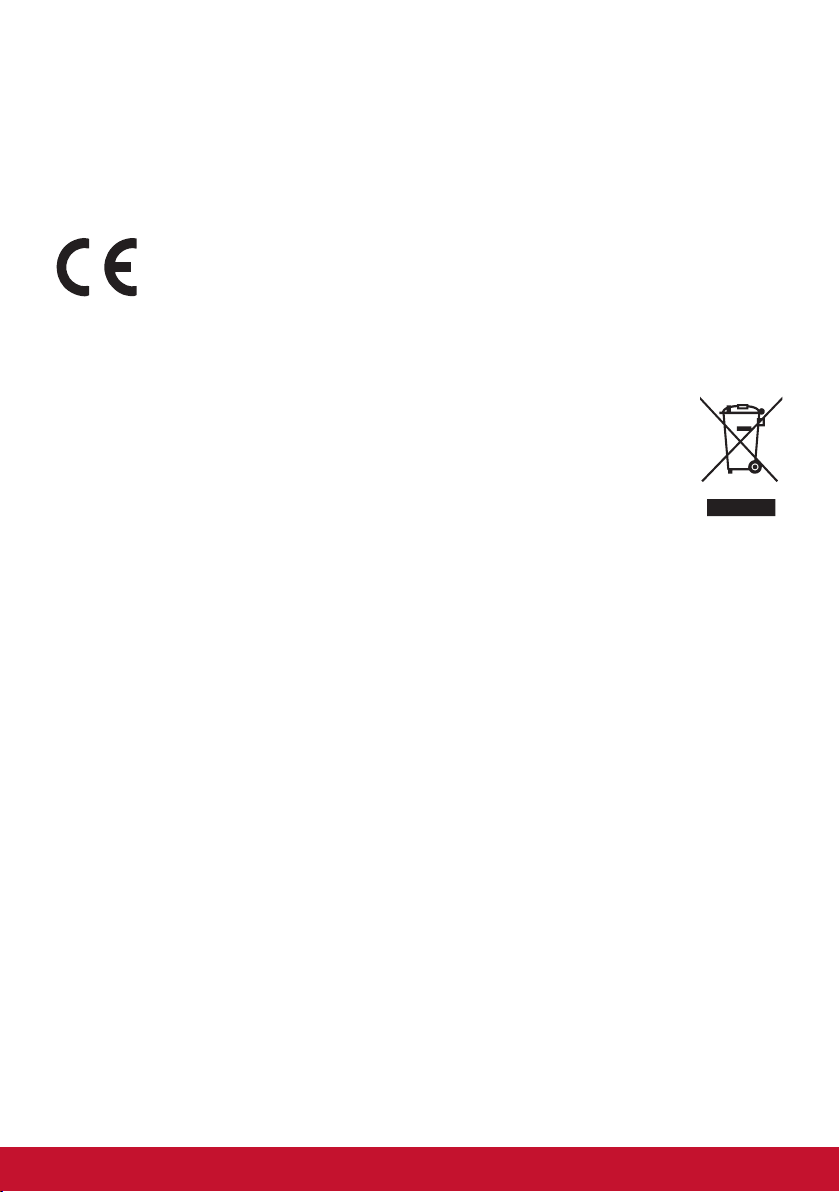
8-2. Izjava Industry Canada
CAN ICES-3 (B)/NMB-3(B)
8-3. CE sukladnost za europske zemlje
Uređaj je sukladan EMC direktivi 2014/30/EU i
Niskonaponskoj direktivi 2014/35/EU.
Ovi podaci su namijenjeni samo za države članice Europske
unije:
Oznaka s desne strane je u skladu s direktivom o
Otpadnim električnim i elektroničkim uređajima 2012/19/
EU (WEEE). Oznaka govori o zahtjevu da se uređaji NE
odlažu kao nerazvrstani gradski otpad već da se za to
mora koristiti sustav za povrat i prikupljanje u skladu s
lokalnim zakonima.
35
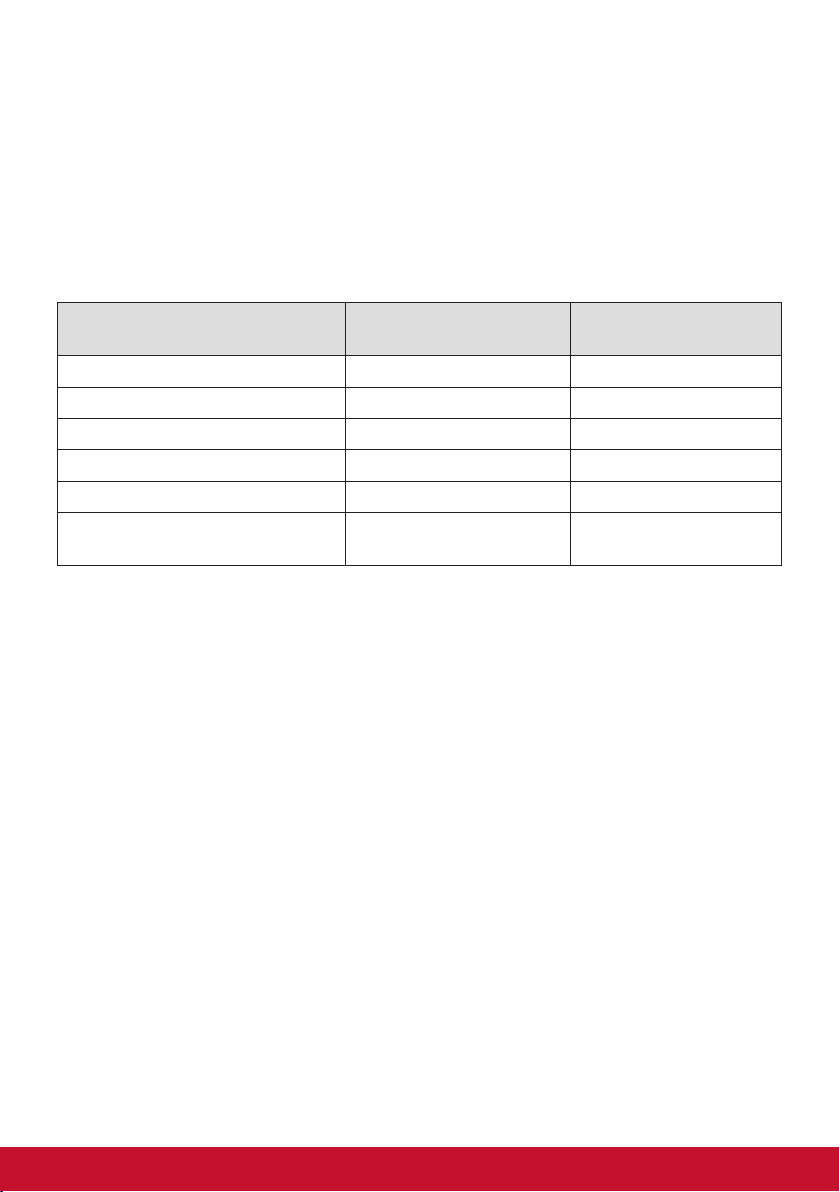
8-4. Izjava o RoHS2 sukladnosti
Ovaj proizvod je zamišljen i proizveden u skladu s Direktivom
2011/65/EU Eurpopskog parlamenta i Vijeća o ograničenju upotrebe
određenih opasnih tvari u električnim i elektroničkim uređajima
(Direktiva RoHS2) i smatra se da je sukladan vrijednostima o
najvišoj koncentraciji koje je izdalo European Technical Adaptation
Committee (TAC) kako je dolje prikazano:
Tvar
Olovo (Pb) 0,1% < 0,1%
Živa (Hg) 0,1% < 0,1%
Kadmij (Cd) 0,01% < 0,01%
Šestvalentni kadmij (Cr
Polibrominatni bifenili (PBB) 0,1% < 0,1%
Eteri polibrominatnih bifenila
(PBDE)
6+
) 0,1% < 0,1%
Predložena najviša
koncentracija
0,1% < 0,1%
Stvarna koncentracija
36
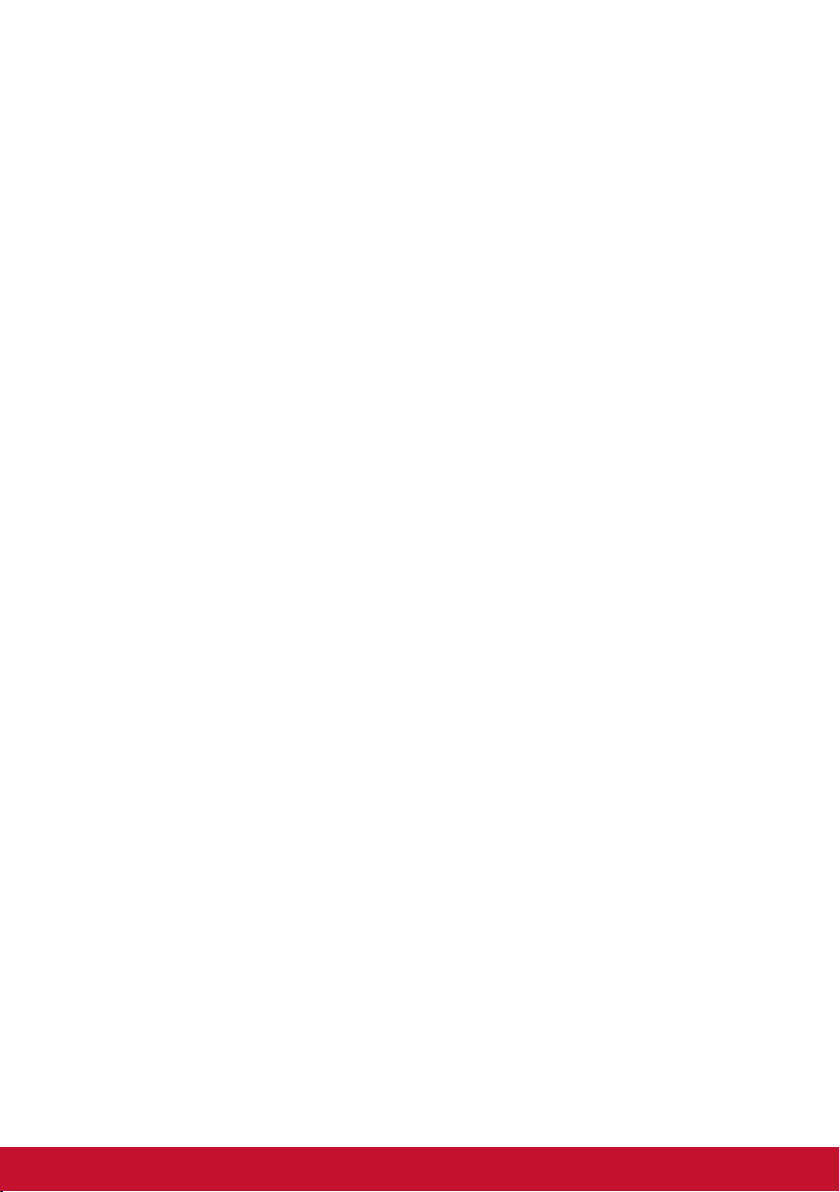
Određeni dijelovi gore navedenih proizvoda se izuzimaju u
skladu s Dodatkom III RoHS2 direktiva kako je navedeno dolje:
Primjeri izuzetih dijelova su:
1. Živa u fluorescentnim svjetiljkama s hladnom katodom i
fluorescentnim svjetiljkama s vanjskim elektrodama (CCFL i
EEFL) za posebne namjene ne prelazi (po svjetiljci):
(1) Mala duljina (≦500 mm): maksimalno 3,5 mg po svjetiljci.
(2) Srednja duljina (>500 mm i ≦1500 mm): maksimalno 5 mg
po svjetiljci.
(3) Velika duljina (>1500 mm): maksimalno 13 mg po svjetiljci.
2. Olovo u staklu katodnih cijevi.
3. Olovo u staklu fluorescentnih cijevi ne premašuje 0,2%
težinskog udjela.
4. Olovo kao legirajući element u aluminiju sudjeluje s najviše 0,4%
težinskog udjela.
5. Legura bakra sadrži do 4% olova u težinskom udjelu.
6. Olovo u legurama za lemljenje na visokim temperaturama (tj.
legure na bazi olova s težinskim udjelom olova od 85% i više).
7. Električne i elektroničke komponente koje sadrže olovo u staklu
ili keramici osim dielektrične keramike u kondenzatorima,
primjerice piezoelektrični uređaji ili u staklu ili kalupu keramičkog
spoja.
37

8-5. Rješavanje odlaganja otpada nakon radnog
vijeka proizvoda
ViewSonic poštuje okoliš i predano nastoji poticati rad i život
u skladu s prirodom. Hvala vam što ste i sami dio pametnijeg
računarstva u skladu s prirodom.
Posjetite web stranicu ViewSonica i saznajte više.
SAD i Kanada:
http://www.viewsonic.com/company/green/recycle-program/
Europa:
http://www.viewsoniceurope.com/eu/support/call-desk/
Tajvan:
http://recycle.epa.gov.tw/recycle/index2.aspx
38
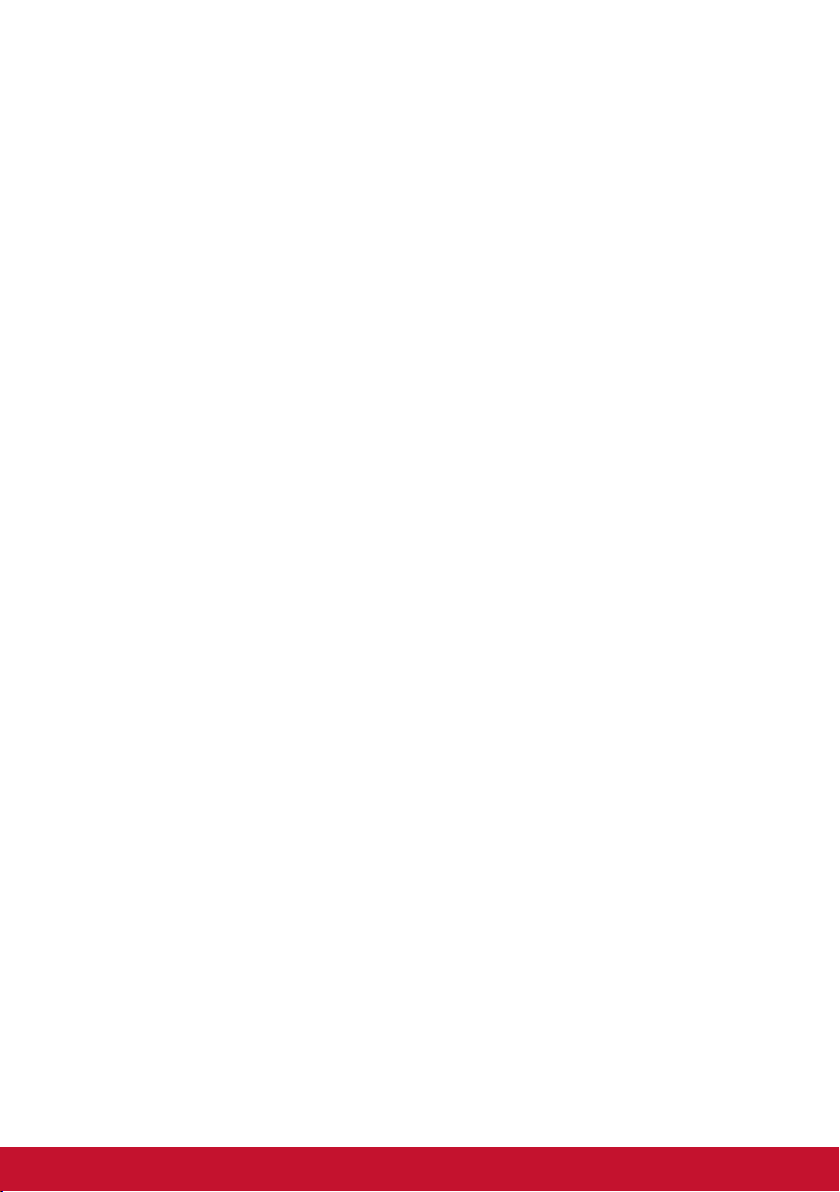
9. Izjava o vlasničkim pravima
Copyright © ViewSonic Corporation, 2019. Sva prava su zadržana.
Macintosh i Power Macintosh su registrirani trgovački znakovi Apple
Inc.
Microsoft, Windows, i Windows logotip su registrirani trgovački
znakovi Microsoft Corporation u Sjedinjenim Američkim Državama i
ostalim zemljama.
ViewSonic i logogtip s tri ptice su registrirani trgovački znakovi
ViewSonic Corporation.
VESA je registrirani trgovački znak Video Electronics Standards
Association. DPMS, DisplayPort i DDC su trgovački znakovi VESA.
ENERGY STAR
Protection Agency (EPA).
U svojstvu partnera ENERGY STAR®, ViewSonic Corporation je
utvrdio kako ovaj proizvod zadovoljava ENERGY STAR® smjernice
o iskoristivosti energije.
Odricanju od odgovornosti: ViewSonic Corporation ne snosi
odgovornost za ovdje sadržane tehničke ili uredničke greške
ili propuste, kao niti za slučajne ili posljedične štete koje mogu
nastati zbog opremanju ovog materijala ili zbog radnih svojstava ili
korištenja ovog proizvoda.
®
je registrirani trgovački znak U.S. Environmental
U interesu trajnog unapređenja ovog proizvoda, ViewSonic
Corporation zadržava pravo na izmjene u tehničkim svojstvima
proizvoda bez prethodne obavijesti o tome. Podaci u ovom
dokumentu se mogu promijeniti bez obavijesti o tome.
Ni jedan dio ovog dokumenta se ne smije kopirati, reproducirati,
prenositi nijednim sredstvom, za nijednu svrhu bez prethodne
pismene dozvole iz ViewSonic Corporation.
VX3276-2K-mhd_UG_CRO Rev. 1B 05-31-19
39

Podrška za korisnike
Za tehničku podršku ili servis proizvoda pogledajte dolje ili
kontaktirajte maloprodaju.
NAPOMENA: Bit će vam potreban serijski broj proizvoda.
Asia pacific
Country/
Region
ViewSonic
Corporation
China www.viewsonic.com.cn T= 4008 988 588
Hong Kong www.hk.viewsonic.com T= (852)-3102-2900
Macau www.hk.viewsonic.com T= (853)-2833-8407
Japan www.viewsonicjapan.co.jp T= 0120 341 329
Korea ap.viewsonic.com/kr/ T= 080 333 2131
India www.in.viewsonic.com T= 1800 419 0959
Singapore www.viewsonic.com/sg/ T= 65 6461 6044
Malaysia www.viewsonic.com/my/ T = 1800 - 88 - 8997
Thailand www.viewsonic.com/th/ T = 02-7214091-3
South Africa ap.viewsonic.com/za/ Contact your reseller
United States www.viewsonic.com T= 1-800-688-6688
Indonesia www.viewsonic.com/id/ Contact your reseller
Japan www.viewsonic.com/jp/ T = 050-3388-6832
Philippines www.viewsonic.com/ph/ Contact your reseller
Vietnam www.viewsonic.com/vn/ Contact your reseller
Taiwan www.viewsonic.com/tw/ T= 0800-899-880
Website T= Telephone
C = CHAT ONLINE
T= 886 2 2246 3456
http://www.viewsonic.com.tw/
F= 886 2 2249 1751
Toll Free= 0800-899880
Email
service@tw.viewsonic.
com
service.cn@
cn.viewsonic.com
service@hk.viewsonic.
com
service@hk.viewsonic.
com
service@jp.viewsonic.
com
service@kr.viewsonic.
com
service@in.viewsonic.
com
service@
ap.viewsonic.com
service@
ap.viewsonic.com
service@
ap.viewsonic.com
service@
ap.viewsonic.com
service.us@viewsonic.
com
service@
ap.viewsonic.com
service@
ap.viewsonic.com
service@
ap.viewsonic.com
service@
ap.viewsonic.com
service@tw.viewsonic.
com
40

Europe
Europe www.viewsoniceurope.com http://www.viewsoniceurope.com/eu/support/call-desk/
Arabia ap.viewsonic.com/me/ يلحملا عئابلاب لصتا
България www.viewsoinceurope.com
Hrvatska www.viewsoinceurope.com
Česká
Republika
Nederland www.viewsoniceurope.com
Suomi www.viewsoniceurope.com
France et
autres pays
francophones
en Europe
Canada www.viewsonic.com T= 1-866-463-4775
Suisse www.viewsoniceurope.com/de/
Belgique
(Français)
Luxembourg
(Français)
Deutschland
Österreich
Schweiz
(Deutsch)
Ελλάδα www.viewsoniceurope.com
Magyar
Köztársaság
Italia e altri
paesi di lingua
italiana in
Europa
Spain www.viewsoniceurope.com/es/
Latinoamérica
(México)
Italia e altri
paesi di lingua
italiana in
Europa
www.viewsoniceurope.com
www.viewsoniceurope.com/fr/
www.viewsoniceurope.com/fr/
www.viewsoniceurope.com/fr/
www.viewsoniceurope.
com/de/
www.viewsoniceurope.
com/de/
www.viewsoniceurope.
com/de/
www.viewsoniceurope. com
www.viewsoniceurope. com
www.viewsonic.com/la/ T= 001-8882328722
www.viewsoniceurope.com
http://www.viewsoniceurope.
com/eu/support/call-desk/
http://www.viewsoniceurope.
com/eu/support/call-desk/
www.viewsoniceurope.
com/eu/support/call-desk/
http://www.viewsoniceurope.
com/eu/support/call-desk/
http://www.viewsoniceurope.
com/eu/support/call-desk/
www.viewsoniceurope.com/
fr/support/call-desk/
www.viewsoniceurope.com/de/
support/call-desk/
www.viewsoniceurope.com/fr/
support/call-desk/
www.viewsoniceurope.com/fr/
support/call-desk/
www.viewsoniceurope.com/de/
support/call-desk/
www.viewsoniceurope.com/de/
support/call-desk/
www.viewsoniceurope.com/de/
support/call-desk/
http://www.viewsoniceurope.
com/eu/support/call-desk/
http://www.viewsoniceurope.
com/eu/support/call-desk/
http://www.viewsoniceurope.
com/eu/support/call-desk/
www.viewsoniceurope.com/es/
support/call-desk/
http://www.viewsoniceurope.
com/eu/support/call-desk/
service_bg@
viewsoniceurope.com
service_hr@
viewsoniceurope.com
service_cz@
viewsoniceurope.com
service_nl@
viewsoniceurope.com
service_fi@
viewsoniceurope.com
service_fr@
viewsoniceurope.com
service.ca@viewsonic.
com
service_ch@
viewsoniceurope.com
service_be@
viewsoniceurope.com
service_lu@
viewsoniceurope.com
service_deu@
viewsoniceurope.com
service_at@
viewsoniceurope.com
service_ch@
viewsoniceurope.com
service_gr@
viewsoniceurope.com
service_hu@
viewsoniceurope.com
service_it@
viewsoniceurope.com
service_es@
viewsoniceurope.com
soporte@viewsonic.
com
service_it@
viewsoniceurope.com
41

Polska i inne
kraje Europy
Centralnej
Portugal www.viewsoniceurope.com
România www.viewsoinceurope.com
Россия www.viewsoniceurope.com/ru/
Беларусь
(Русский)
Латвия
(Русский)
Srbija www.viewsoniceurope.com
Slovensko www.viewsoinceurope.com
Slovenija www.viewsoinceurope.com
Sverige www.viewsoniceurope.com
Türkiye
Україна www.viewsoniceurope.com
www.viewsoniceurope.com
www.viewsoniceurope.com/ru/
www.viewsoniceurope.com/ru/
http://www.viewsoniceurope.
com/tr/
http://www.viewsoniceurope.
com/eu/support/call-desk/
http://www.viewsoniceurope.
com/eu/support/call-desk/
http://www.viewsoniceurope.
com/eu/support/call-desk/
www.viewsoniceurope.com/ru/
support/call-desk/
www.viewsoniceurope.com/ru/
support/call-desk/
www.viewsoniceurope.com/ru/
support/call-desk/
http://www.viewsoniceurope.
com/eu/support/call-desk/
http://www.viewsoniceurope.
com/eu/support/call-desk/
http://www.viewsoniceurope.
com/eu/support/call-desk/
http://www.viewsoniceurope.
com/eu/support/call-desk/
www.viewsoniceurope.com/tr/
support/call-desk/
http://www.viewsoniceurope.
com/eu/support/call-desk/
America
Australia
New Zealand
Canada www.viewsonic.com T= 1-866-463-4775
Latin America www.viewsonic.com/la/
Middle East ap.viewsonic.com/me/ Contact your reseller
Puerto Rico &
Virgin Islands
South Africa ap.viewsonic.com/za/ Contact your reseller
United States www.viewsonic.com T= 1-800-688-6688
www.viewsonic.com.au
www.viewsonic.com
AUS= 1800 880 818
NZ= 0800 008 822
C= http://www.viewsonic.com/
la/soporte/servicio-tecnico
T= 1-800-688-6688 (English)
C= http://www.viewsonic.com/
la/soporte/servicio-tecnico
service_pl@
viewsoniceurope.com
service_pt@
viewsoniceurope.com
service_ro@
viewsoniceurope.com
service_ru@
viewsoniceurope.com
service_br@
viewsoniceurope.com
service_lv@
viewsoniceurope.com
service_rs@
viewsoniceurope.com
service_sk@
viewsoniceurope.com
service_si@
viewsoniceurope.com
service_se@
viewsoniceurope.com
service_tr@
viewsoniceurope.com
service_ua@
viewsoniceurope.com
service@
au.viewsonic.com
service.ca@viewsonic.
com
soporte@viewsonic.
com
service@
ap.viewsonic.com
service.us@viewsonic.
com
soporte@viewsonic.
com
service@
ap.viewsonic.com
service.us@viewsonic.
com
42

Ograničeno jamstvo
ViewSonic® monitor
Što je obuhvaćeno jasmtvom:
ViewSonic jamči da ne njegovim proizvodima pod normalnim
uvjetima korištenja neće biti kvarova u materijalu ili u izradi u
jamstvenom periodu. Ako se na proizvodu u jamstvenom periodu
pokaže kvar u izradi ili materijalu, ViewSonic će prema vlastitoj
procjeni popraviti ili zamijeniti proizvod sličnim proizvodom.
Zamjenski proizvdod ili dijelovi mogu uključivati prerađene ili
obnovljene dijelove ili komponente.
Koliko dugo traje jamstvo:
ViewSonic monitori imaju jamstvo u trajanju između 1 i 3 godina,
ovisno o zemlji kupnje, za sve dijelove, uključujući izvor svjetla i za
sav rad, počevši o datuma prve korisničke kupnje.
Tko je zaštićen jasmtvom:
Ovo jamstvo vrijedi samo za prvoga kupca.
43
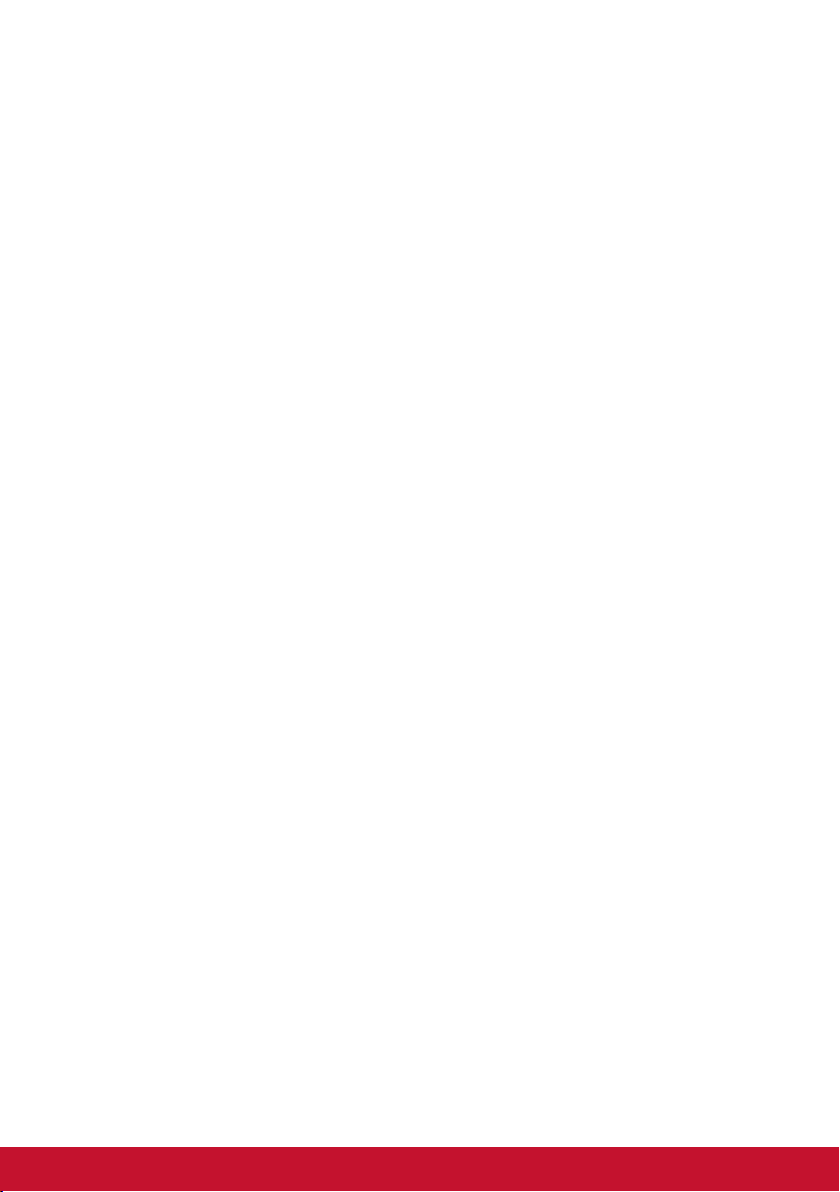
Što jamstvom nije obuhvaćeno:
1. Svi proizvodi na kojima je serijski broj izbrisan, izmijenjen ili
odstranjen.
2. Oštećenje, istrošenost ili neispravni rad koji su nastali zbog:
a. Nezgoda, pogrešnog korištenja, znemarivanja, vode,
požara, grmljavine ili ostalih prirodnih sila, zbog neovlaštenih
preinaka na proizvodu ili nepridržavanja uputa koje ste dobili
s ovim proizvodom.
b. Svih oštećenja proizvoda pri dostavi.
c. Uklanjanja ili instaliranja proizvoda.
d. Uzroka izvan proizvoda, poput kolebanja u napajanju ili
kvarova napajanja.
e. Upotrebe dijelova ili opreme koja nije u skladu sa tehničkim
zahtjevima ViewSonica.
f. Normalnog trošenja u radu.
g. Bilo kojega drugog razloga koji nije vezan uz oštećenje
proizvoda.
3. Svaki proizvod koji pokazuje stanje koje je općepoznato pod
nazivom “usnimavanje slike” koje nastaje kad se na proizvodu
prikazuje statička slika u dužem vremenskom periodu.
4. Troškove za uklanjanje, instalaciju, transportne troškove u
jednom smjeru, osiguranje i usluge podešavanja.
Kako dobiti uslugu servisa:
1. Radi informacija u servisiranju u okviru jamstve, kontaktirajte
Podršku za korisnike ViewSonic (Molimo pogledajte stranicu
Podrške za korisnike). Morate dati serijski broj vašeg proizvoda.
2. Za ostvarivanje popravka u okviru jamstva morat ćete osigurati
(a) originalni račun o kupnji, (b) vaše ime, (c) vašu adresu, (d)
opis problema i (e) serijski broj proizvoda.
3. Odnesite ili otpremite proizvod pripremljen za transport u
originalnoj ambalaži do ovlaštenog servisa ViewSonic ili u
ViewSonic.
4. Radi dodatnih obavijesti ili ime ovlaštenog servisnog centra
ViewSonic kontaktirajte ViewSonic.
44

Ograničenja jamstva:
Nema jamstava, izričitih ili podrazumijevanih koja bi se mogla
protezati izvan ovdje opisanih granica uključujući i podrazumijevano
jamstvo o mogućnosti prodaje ili prikladnosti za pojedinu primjenu.
Iznimke od oštećenja:
Odgovornost ViewSonica je ograničena na cijenu popravka ili
zamjene proizvoda. ViewSonic neće biti odgovoran za:
1. Oštećenja ostale imovine koja mogu nastati oštećenjima
proizvoda, oštećenja zbog neprikladnosti, gubitka mogućnosti
korištenja proizvoda, gubitka vremena, gubitka profita, gubitka
poslovnih prigoda, gubitka u robi, smetnji u poslovnim vezama
ili druge komercijalne gubitke čak i kad je pružen savjet o
mogućnosti takvog oštećenja.
2. Sva druga oštećenja, slučajna ili posljedična ili kakva druga.
3. Za sva potraživanja bilo koje treće strane od kupca.
4. Popravak ili pokušaj popravka bilo koje drug osobe osim onih
koje je ovlastio ViewSonic.
Učinak državnog zakona:
Ovo jamstvo daje vam točno određena zakonska prava no možete
imati i druga prava koja se razlikuju među državama. Neke države
ne dopuštaju ograničenja podrazumijevanih jamstava i/ili ne
dopuštaju isključivanje slučajnih ili posljedičnih šteta, pa se u tom
slučaju gore navedena ograničenja ne odnose na vas.
45
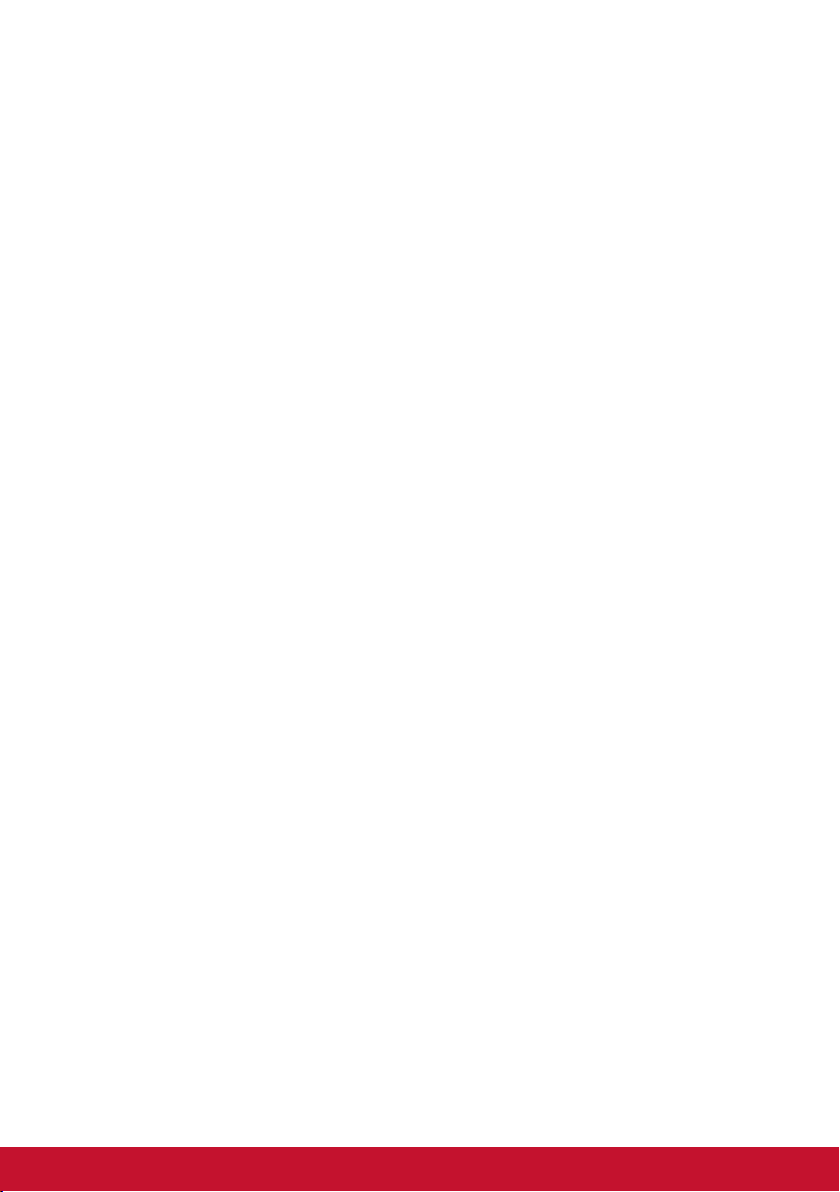
Prodaja izvan područja SAD i Kanade:
Za podatke o jamstvu i servisu ViewSonicovih proizvoda koji se
prodaju izvan SAD i Kanade, kontaktirajte ViewSonic ili vašega
lokalnog zastupnika ViewSonic.
Jamstveni period za ovaj proizvod na osnovnom teritoriju Kine
(isključuju se Hong Kong, Macao i Taiwan) podliježe uvjetima i
okolnostima korištenja iz Kartice jamstvenog održavanja.
Za korisnike u Europi i Rusiji sve pojedinosti o jamstvu mogu se
pronaći na
www.viewsoniceurope.com pod Support/Warranty Information
(Podrška/Podaci o jamstvu).
Display Warranty Term Template In UG
VSC_TEMP_2007
46

